วิธีสร้างงานนำเสนออย่างมืออาชีพ
เผยแพร่แล้ว: 2018-07-26ต้องการ สร้างการนำเสนออย่างมืออาชีพสำหรับหลักสูตรออนไลน์ของคุณ หรือไม่? ในโพสต์นี้ เราจะให้รายละเอียดทุกขั้นตอนของกระบวนการสร้าง ตั้งแต่การเลือกสีและรูปภาพ ไปจนถึงการใช้แบบอักษรและช่องว่างที่ถูกต้อง
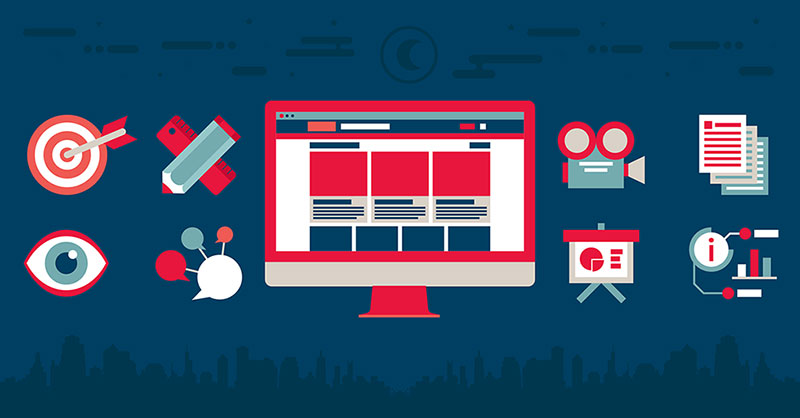
การนำเสนออย่างมืออาชีพ: วิธีสร้างงานนำเสนอสำหรับหลักสูตรออนไลน์ของคุณ
หากคุณยังไม่เข้าใจถึงความสำคัญของการออกแบบที่ดีสำหรับการนำเสนออย่างมืออาชีพ ให้รู้ว่า สมองของเราประมวลผลภาพได้เร็วกว่าข้อความถึง 60,000 เท่า
นั่นเป็นเหตุผลหนึ่งที่คุณควรปรับปรุงภาพลักษณ์ของหลักสูตร บล็อก และเนื้อหาอื่นๆ ที่คุณจัดทำขึ้นเพื่อสาธารณะ
เราเข้าใจดีว่าการสร้างงานนำเสนอของคุณเองอาจดูน่ากลัวหากคุณไม่มีประสบการณ์ด้านการออกแบบ ดังนั้นเราจะแบ่งปันคำแนะนำบางอย่างเพื่อช่วยให้คุณสร้างภาพที่น่าทึ่งและการนำเสนออย่างมืออาชีพ
คุณสามารถใช้เคล็ดลับเหล่านี้กับเนื้อหาภาพที่คุณกำลังสร้าง เช่น โฆษณา สเปรดชีต eBooks และแม้แต่หน้าการขายของคุณ
เมื่อเราพูดถึงหลักสูตรออนไลน์ คุณลักษณะที่ใช้งานง่ายคือสไลด์ และคุณสามารถดำเนินการได้หลายวิธี
ตัวอย่างเช่น คนส่วนใหญ่เคยใช้ PowerPoint หรือ Keynote มาก่อนและคุ้นเคยกับโปรแกรมอยู่แล้ว
ข่าวดีก็คือคุณต้องสร้างสไลด์เพียงเท่านี้ คุณสามารถ ใช้ข้อความและรูปภาพเพื่อสร้างชั้นเรียน และการนำเสนออย่างมืออาชีพผ่านซอฟต์แวร์ฟรีเหล่านี้
ดู SlideShare ตัวอย่างเช่น “เพลงฮิต” ส่วนใหญ่เป็นเพียงสไลด์ที่มีเนื้อหาที่บอกเล่าเรื่องราวหรือบทเรียนตั้งแต่ต้นจนจบ
ง่ายและนั่นคือสิ่งที่คุณสามารถทำได้สำหรับหลักสูตรของคุณ
เคล็ดลับในการสร้างสไลด์สำหรับการนำเสนออย่างมืออาชีพ
มาเริ่มกันด้วยเคล็ดลับและคำแนะนำง่ายๆ ที่จะช่วยให้คุณสร้างงานนำเสนออย่างมืออาชีพได้อย่างน่าทึ่ง
มาพูดถึงการจัดรูปแบบเลย์เอาต์ สี ฟอนต์ และรูปภาพ เพื่อ สร้างสไลด์ที่สวยงามและมีประสิทธิภาพ
โปรดจำไว้ว่าเคล็ดลับเหล่านี้มีไว้สำหรับเนื้อหาภาพทุกประเภท เช่น โฆษณาบน Facebook รูปภาพในเครือข่ายสังคม บล็อก และแม้แต่หน้า Landing Page
รูปแบบและเค้าโครง
ก่อนที่คุณจะเริ่มทำอะไร ตรวจสอบให้แน่ใจว่าสไลด์อยู่ใน รูปแบบ v ideo
ตัวอย่างเช่น หากคุณเพิ่มคุณสมบัติวิดีโอหรือแสดงงานนำเสนอของคุณบน YouTube หรือ Vimeo ควรใช้อัตราส่วน 16 x 9 ซึ่งใช้สำหรับการถ่ายทำ
– วิธีบันทึกวิดีโอที่บ้าน
ทั้งใน PowerPoint และ Keynote ให้เลือกตัวเลือกรูปแบบจอกว้าง
การใช้สไลด์ใน รูปแบบวิดีโอเดียวกันทำให้มั่นใจได้ว่าข้อมูลจะไม่ถูกตัดออกและทำให้แก้ไขได้ง่ายขึ้น
การนำเสนอของคุณจะปรับตามสัดส่วนของโปรเจ็กเตอร์มัลติมีเดียหรือหน้าจอ เมื่อเป็นกรณีของทีวี จอภาพ แท็บเล็ต และอื่นๆ
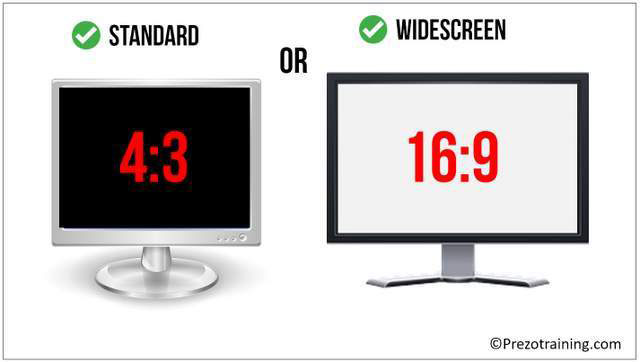
ข้อความ
กฎพื้นฐานข้อแรกสำหรับข้อความในการนำเสนอแบบมืออาชีพ: ทำให้สั้นและตรงประเด็น
อย่าใช้ย่อหน้ายาวๆ เต็มไปด้วยคำอธิบาย สิ่งนี้จะทำให้สิ่งของของคุณหนักและน่าเบื่อ
ให้ ใช้สัญลักษณ์แสดงหัวข้อย่อยหรือวลีสั้นๆ แทน คุณสามารถใช้หลายสไลด์เพื่ออธิบายจุดเดียวได้ ซึ่งดีกว่าการพยายามบีบทุกอย่างให้เป็นอันเดียว
ผู้ชมของคุณจะขอบคุณและการนำเสนอของคุณจะสนุกสนานมากขึ้น
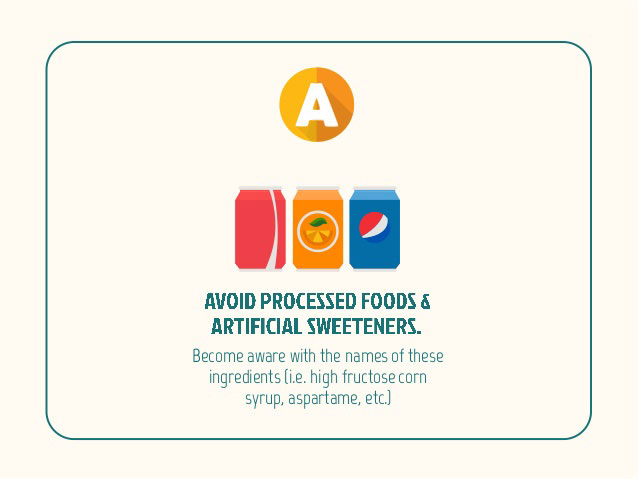
สี
ตอนนี้ มาดูตัวเลือกสีสำหรับสไลด์ของคุณ แบรนด์ของคุณ และแม้แต่หน้าขายของคุณกัน
หากคุณมีแบรนด์อยู่แล้ว ให้ใช้สีในการนำเสนอ หลักสูตรของคุณเป็นส่วนเสริมโดยตรงของคุณและแบรนด์ของคุณ และสไลด์ควรรักษาเอกลักษณ์เดียวกันนั้นไว้
ดังนั้นเมื่อผู้ฟังเห็นหลักสูตรของคุณ ก็รู้ว่าเป็นของคุณเพราะรับรู้รูปแบบนั้น
หากคุณไม่มีแบรนด์หรือจานสีที่เลือกไว้แล้ว ก็ไม่มีปัญหา
เลือกสองถึงสามสีเพื่อใช้กับสไลด์ทั้งหมด เลือกสีเข้มและสีใสเพราะจะดูโดดเด่นที่สุดเมื่อใช้คู่กัน
จากนั้นเลือกสีเสริมที่สามเพื่อใช้เมื่อคุณต้องการเน้นบางสิ่ง
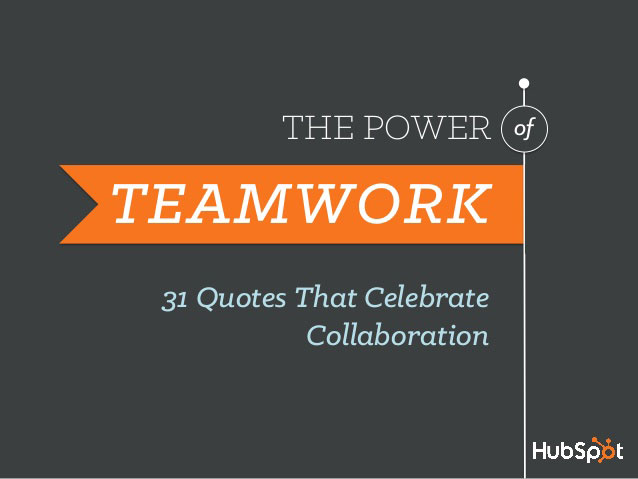
โปรดทราบว่าความสามารถในการอ่าน การผสมผสานของสี และการทำงานร่วมกันได้ดีหรือไม่
ถ้าคุณไม่ใส่ใจในแง่มุมนั้น การนำเสนอของคุณอาจกลายเป็นงานรื่นเริงที่แท้จริง และทำให้ตาเหนื่อย
เพื่อช่วยให้คุณเลือกสีที่เข้ากันได้ดี ต่อไปนี้คือเว็บไซต์ที่ยอดเยี่ยมสามแห่งที่คุณสามารถใช้ได้:
- คนรักสี : ตัวเลือกที่ยอดเยี่ยมในการสร้างจานสี โดยเฉพาะอย่างยิ่งหากคุณยังใหม่กับเรื่อง ในไซต์นี้ คุณสามารถค้นหาสีตามคำหลัก รหัสฐานสิบหก และแม้กระทั่งจากการสร้างสรรค์ล่าสุดที่แบรนด์ใช้
- คูลเลอร์ : หนึ่งในรายการโปรด Coolors ใช้งานง่ายสุด ๆ สิ่งที่คุณต้องทำเพื่อสร้างชุดค่าผสมสีก็คือกดแป้นเว้นวรรค ถูกต้อง เพียงคลิกที่แถบพื้นที่และจานสีใหม่จะปรากฏขึ้นในแต่ละครั้ง เว็บไซต์ยังมีส่วนการค้นหาที่คุณสามารถค้นหาจานสีที่ประกอบไว้แล้ว
- Adobe Color : ไซต์ Adobe นี้อนุญาตให้สร้างจานสีผ่านวงล้อสีที่สามารถปรับได้หลายวิธี เช่น Triad, Complementary Colours และ Monochrome ใน Adobe คุณยังสามารถสำรวจจานสีที่สร้างโดยผู้ใช้รายอื่น
สีที่คุณเลือกสามารถใช้เป็นสีพื้นหลังแบบทึบหรือในองค์ประกอบอื่นๆ ของเค้าโครงตามสไลด์
สำหรับข้อความ คุณสามารถใช้สีใดสีหนึ่งที่เลือกไว้ในส่วนหัวหรือเมื่อคุณต้องการเน้นคำสำคัญ

คุณยังสามารถใช้สีอื่นกับข้อความเนื้อหาได้ แต่โดยทั่วไปแล้ว ให้ใช้ สีดำหรือสีเทาเข้มหรือสีขาว ขึ้นอยู่กับสีพื้นหลัง เป็นตัวเลือกที่ดีที่สุด
นอกจากจะเป็นวิธีที่ใช้กันทั่วไปแล้ว มันยังเป็นวิธีที่อ่านง่ายที่สุดอีกด้วย ดังนั้นเคล็ดลับของเราคือคุณต้อง ใช้สีเริ่มต้นสำหรับข้อความและใช้จานสีของคุณในวิธีอื่น
หากคุณไม่มีแรงบันดาลใจ ให้ไปที่ SlideShare และดูว่าคนอื่นกำลังทำอะไรอยู่
ไม่จำเป็นต้องประดิษฐ์วงล้อ หากมีคนทำอะไรเจ๋งๆ ให้ปรับแนวคิดให้เข้ากับจานสีของคุณและทำซ้ำ
วิชาการพิมพ์
ตอนนี้ มาดูเคล็ดลับการพิมพ์และวิธีเลือกแบบอักษรที่ดีที่สุดสำหรับการนำเสนอแบบมืออาชีพกัน
ก่อนอื่น คุณต้อง เลือกระหว่างฟอนต์ serif หรือ sans serif สำหรับข้อความของคุณ
จำไว้ว่าฟอนต์ที่มี serif จะเป็นฟอนต์ที่มีรอยเล็กๆ ที่ส่วนท้ายของตัวอักษร
หลายคนบอกว่าฟอนต์ serif ให้ความรู้สึกต่อเนื่อง ทำให้อ่านง่ายขึ้น
ในทางกลับกัน ที่ Coursify.me เราชอบฟอนต์ที่ไม่ใช่ serif ส่วนใหญ่ซึ่งมีรูปลักษณ์ที่เป็นกันเองและเป็นกันเองมากกว่า (แต่ไม่ใช่ Comic Sans!)
การรวมฟอนต์อาจเป็นงานที่น่ากลัว แต่โชคดีที่นักออกแบบฟอนต์ได้สร้างคอลเลกชันที่ทำงานร่วมกันได้ดี
เคล็ดลับคือการ เลือกรูปแบบต่างๆ ภายในตระกูลเดียวกัน เช่น Helvetica Bold Condensed และ Helvetica Light
สังเกตว่ามีความแตกต่างกันอย่างไร แต่ยังคงรูปแบบที่น่าพึงพอใจ
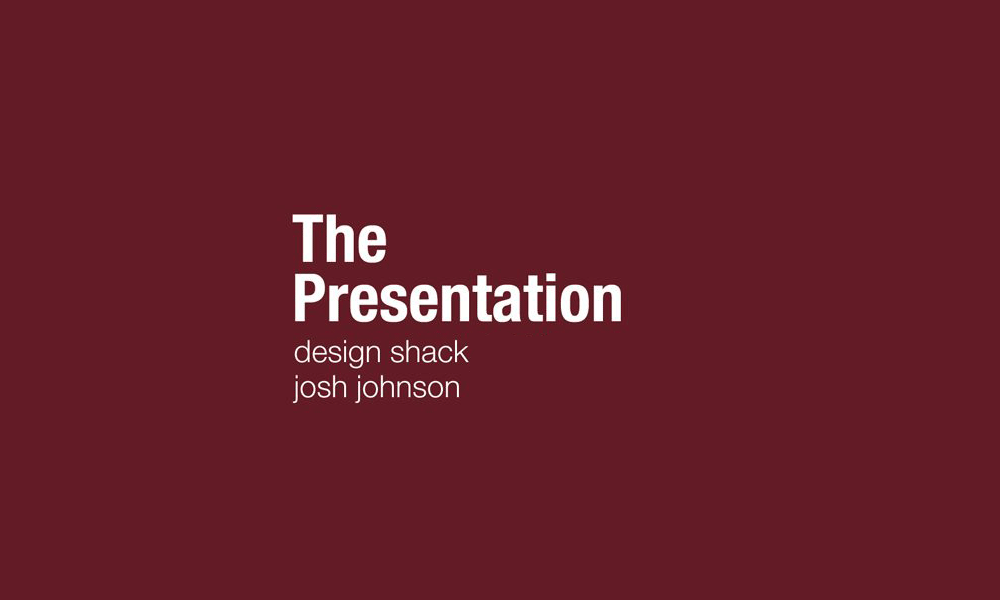
หลีกเลี่ยงการใช้แบบอักษรตกแต่งหรือสคริปต์เพราะอ่านยากกว่ามาก โดยเฉพาะอย่างยิ่งเมื่อมีขนาดเล็ก
หากคุณไม่ชอบฟอนต์ใดๆ ที่ติดตั้งบนคอมพิวเตอร์ของคุณแล้ว มีเว็บไซต์อย่าง DaFont และ FontSquirrel ที่คุณสามารถค้นหาฟอนต์ต่างๆ ได้ฟรี
เช่นเดียวกับไซต์สี คุณสามารถค้นหาคำสำคัญและรูปแบบฟอนต์ เช่น ตัวอักษรที่มีเครื่องหมายอัญประกาศ สคริปต์ serif และอื่นๆ
ดังนั้นเพียงดาวน์โหลดแบบอักษรที่เลือกและติดตั้งลงในคอมพิวเตอร์ของคุณ
สิ่งสุดท้ายที่ต้องจำไว้คือ ตรวจสอบให้แน่ใจว่าคุณใช้อันที่ใหญ่พอที่จะอ่าน
อย่าไปใช้แบบอักษรขนาด 20 มันเล็กเกินไป. เริ่มต้นด้วยอย่างน้อย 40 คะแนน ใหญ่กว่าเสมอง่ายต่อการอ่าน
รูปภาพ
ดังที่เราได้กล่าวไว้ตอนต้นของโพสต์นี้ ภาพจะดึงดูดความสนใจและทำให้ผู้ชมของคุณสนใจมากขึ้น
ในการทำให้เนื้อหาของคุณน่าสนใจยิ่งขึ้น ให้ไปที่เว็บไซต์ เช่น Flickr และ Pixels แล้วเลือกรูปภาพที่เกี่ยวข้องกับข้อความของคุณ
การเลือกที่ทำ ให้ทำตามเคล็ดลับแรกที่ชัดเจนและสำคัญ: หากภาพพื้นหลังเป็นสีเข้ม ให้ใช้แบบอักษรสีอ่อน และในทางกลับกัน
หากรูปภาพมีสีหรือองค์ประกอบหลายอย่าง ให้ เพิ่มรูปร่างทับรูปภาพ เช่น กล่องข้อความ เพื่อให้อ่านสิ่งที่คุณกำลังจะเขียนได้ชัดเจน
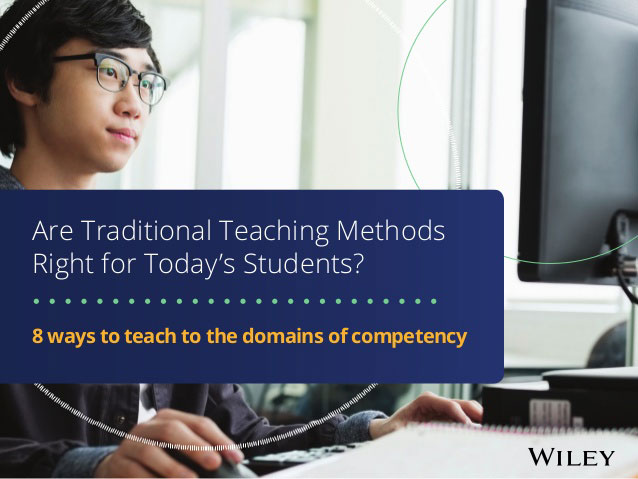
แนวคิดหนึ่งที่สร้างเอฟเฟกต์สุดเจ๋งคือการเพิ่มสี่เหลี่ยมสีทึบเหนือรูปภาพ สิ่งที่คุณต้องทำคือสร้างสี่เหลี่ยมผืนผ้าที่มีขนาดเท่ากับสไลด์ ระบายสีด้วยสีใดสีหนึ่งของคุณ และวางตำแหน่งลงบนภาพถ่าย แล้วลดความทึบจนได้โทนที่ต้องการ
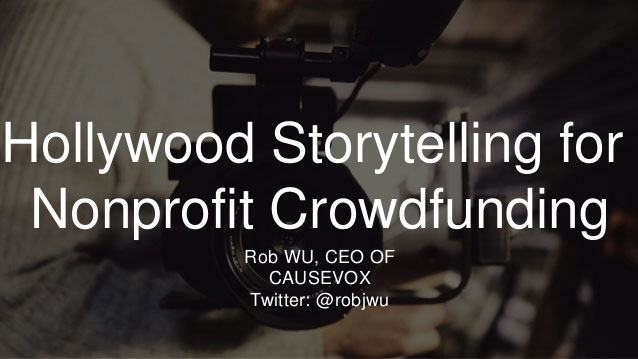
อย่างที่คุณเห็น วิธีนี้ช่วยให้สไลด์ดูน่าสนใจขึ้นมาก แต่ยังคงข้อความและสีไว้อย่างสมเหตุสมผล
คุณสามารถย้อนกลับกระบวนการนี้ได้ แทนที่จะใส่สีลงบนภาพ คุณสามารถลดความทึบของภาพได้เอง เพื่อให้คุณมองเห็นได้ในพื้นหลังเล็กน้อย เช่น ลายน้ำ
รูปภาพนั้นยอดเยี่ยม แต่ถ้าคุณต้องการใส่ข้อมูลภาพประเภทอื่น เช่น กราฟิก สิ่งเหล่านี้อาจขัดขวางความสามารถในการอ่าน
ในกรณีนี้ เราแนะนำให้คุณใช้สีหลักของจานสีบนพื้นหลังอย่างแน่นหนา
จำไว้ว่าคุณไม่จำเป็นต้องกินพื้นที่ทุกตารางนิ้ว
การนำเสนออย่างมืออาชีพนั้นสะอาดและให้พื้นที่ผู้อ่านได้หายใจและซึมซับเนื้อหา
การนำเสนออย่างมืออาชีพสำหรับหลักสูตรออนไลน์
เพื่อให้ชั้นเรียนออนไลน์ของคุณน่าสนใจยิ่งขึ้นและปรับปรุงการนำเสนออย่างมืออาชีพ คุณสามารถแทรกเสียงโดยอธิบายเนื้อหาในขณะที่นักเรียนมาพร้อมกับสไลด์
ด้วย PowerPoint คุณสามารถเพิ่มเสียง เช่น เพลง คำบรรยาย หรือวลีเอฟเฟกต์ในงานนำเสนอของคุณได้
ในการบันทึกและฟังเสียงใดๆ คอมพิวเตอร์ของคุณต้องติดตั้งการ์ดเสียง ไมโครโฟน และลำโพง
เพียงคลิกที่ตัวเลือกเสียงและเริ่มบันทึก เมื่อเสร็จแล้ว ให้ฟังทุกอย่างเพื่อทำการปรับเปลี่ยนที่จำเป็น
มีตัวเลือกในการแทรกวิดีโอที่คุณสามารถใช้ประโยชน์ได้ หากคุณมีวิดีโอที่บันทึกไว้ซึ่งมีส่วนช่วยในเนื้อหา เพื่อทำให้ชั้นเรียนสมบูรณ์ยิ่งขึ้น
– เคล็ดลับการออกแบบและตัดต่อวิดีโอ
เอกสารพร้อม ไปที่เว็บไซต์ Coursify.me และอัปโหลดไปที่หน้าหลักสูตรออนไลน์ของคุณและพร้อมแล้ว นักเรียนของคุณจะเข้าถึงได้ทุกคน
โซลูชันที่สมบูรณ์แบบสำหรับผู้ที่มองหาความเป็นส่วนตัวและประสบการณ์การรับชมในระดับสูง Coursify.me ยังช่วยให้สามารถทำงานร่วมกับ Vimeo และ YouTube ได้อย่างสมบูรณ์
– วิธีเพิ่มจำนวนการดูบทเรียนของคุณบน Youtube
ให้บริการธุรกิจและผู้เชี่ยวชาญในกว่า 60 ประเทศ Coursify.me เป็นตัวเลือกในอุดมคติสำหรับทุกคนที่ต้องการสร้าง ขาย และส่งเสริมหลักสูตรทางอินเทอร์เน็ตโดยไม่ต้องลงทุนเพื่อเริ่มต้นธุรกิจของตนเอง
เยี่ยมชม เว็บไซต์ของเรา ทดสอบแพลตฟอร์มและดูว่าการทำกำไรจากการทำสิ่งที่คุณรักทำได้ง่ายเพียงใด
